Перенос данных c помощью приложения Phone Clone
Приложение Phone Clone позволяет быстро переносить данные между двумя телефонами через точку доступа WLAN без использования кабеля для передачи данных или подключения к сети. В настоящее время приложение поддерживает перенос данных между телефонами на базе Android и iOS и телефонами Huawei.
Подготовка
- Установите приложение Phone Clone на новый и старый телефоны, следуя инструкциям, приведенным в разделе «Установка приложения Phone Clone».
- Если вы открываете приложение Phone Clone впервые, на экране отобразится уведомление Условия использования приложения Phone Clone . Нажмите ПРИНИМАЮ .
- После того, как вы примете условия использования приложения, приложение повторно запросит у вас разрешение на выполнение некоторых операций. Нажмите OK .
Поскольку необходимо переносить различные типы данных, приложению Phone Clone потребуется разрешение для чтения данных перед осуществлением переноса.
программа MobileTool
Процедура переноса данных
С телефона на базе Android на телефон Huawei
- Запустите приложение Phone Clone на новом телефоне, выберите опцию ЭТО НОВЫЙ ТЕЛЕФОН > Android . На экране появится страница подключения к старому телефону, как показано на рисунке ниже.
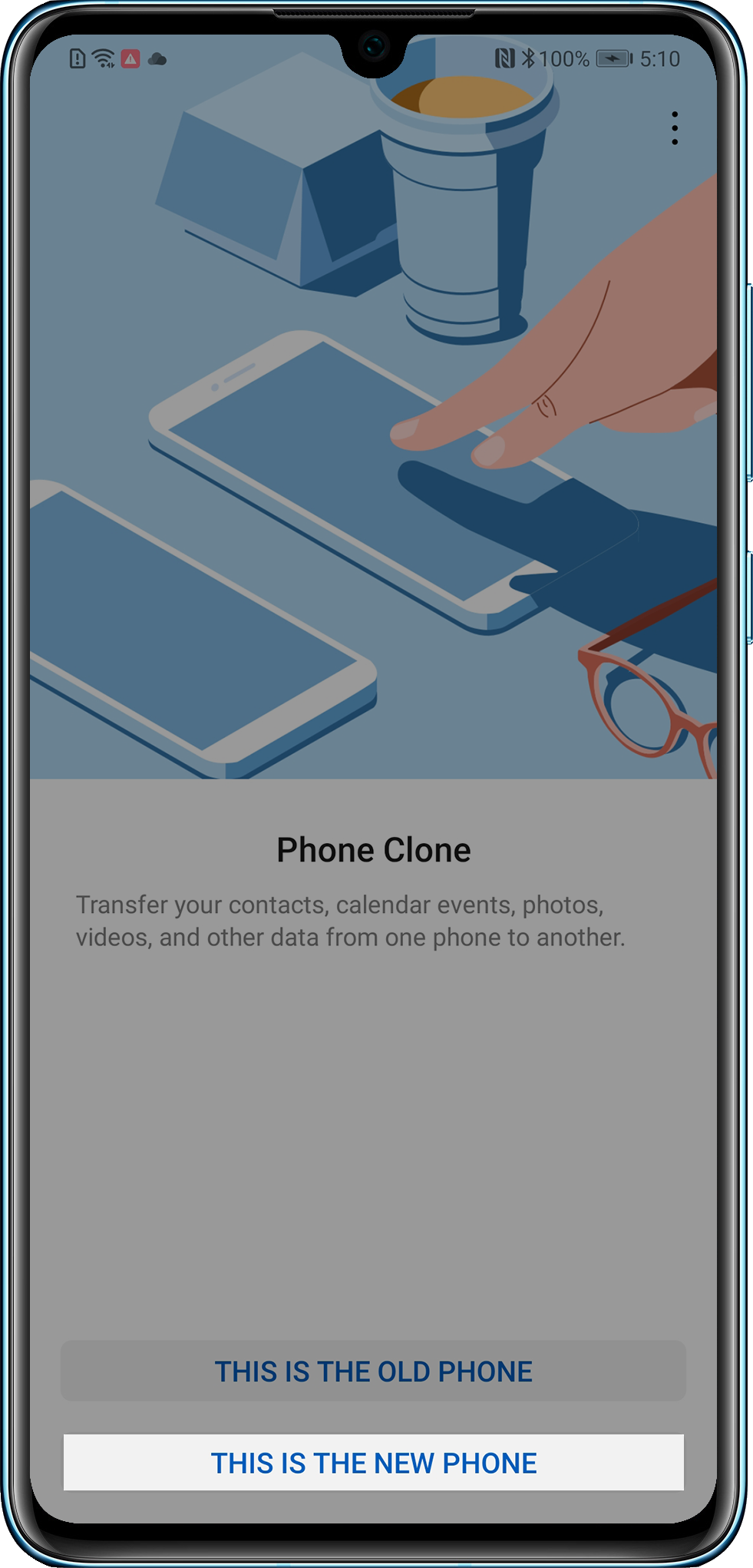
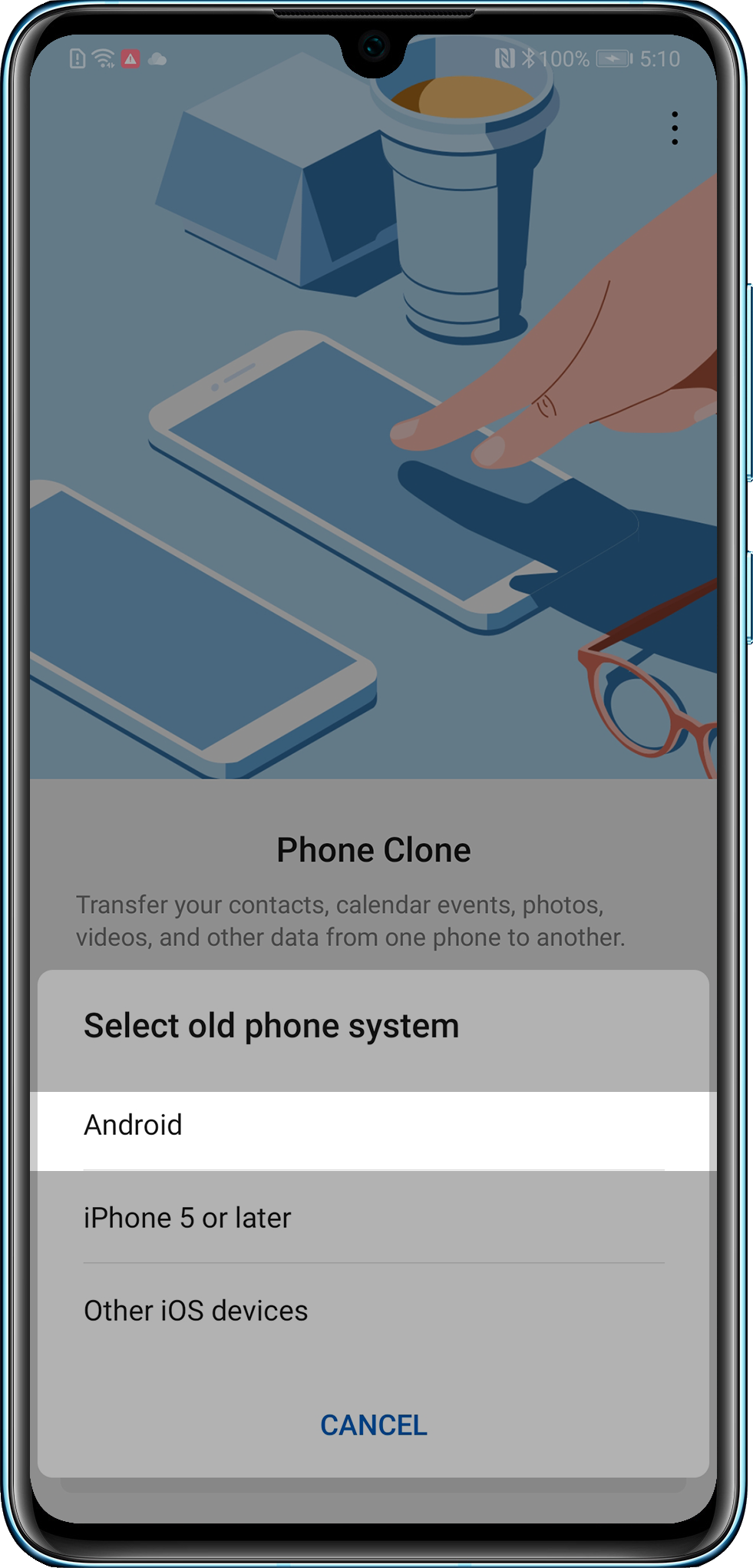
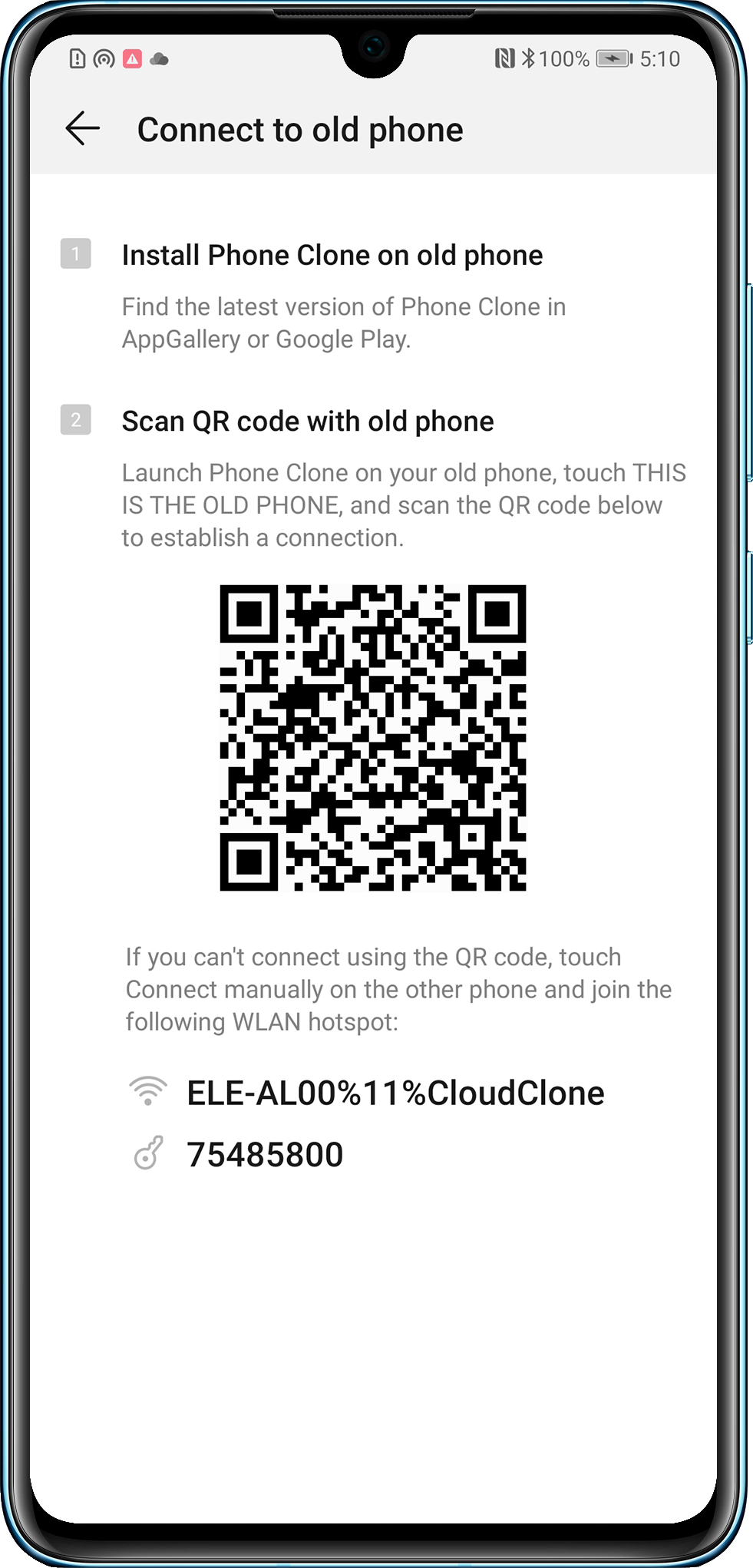
- Запустите приложение Phone Clone на старом телефоне, затем выберите опцию ЭТО СТАРЫЙ ТЕЛЕФОН . На телефоне включится камера. Отсканируйте QR-код на экране нового телефона с помощью камеры старого телефона, чтобы установить соединение между двумя телефонами.
Если сеть Wi-Fi на старом телефоне отключена, на экране появится сообщение с запросом включения WLAN. Нажмите OK .
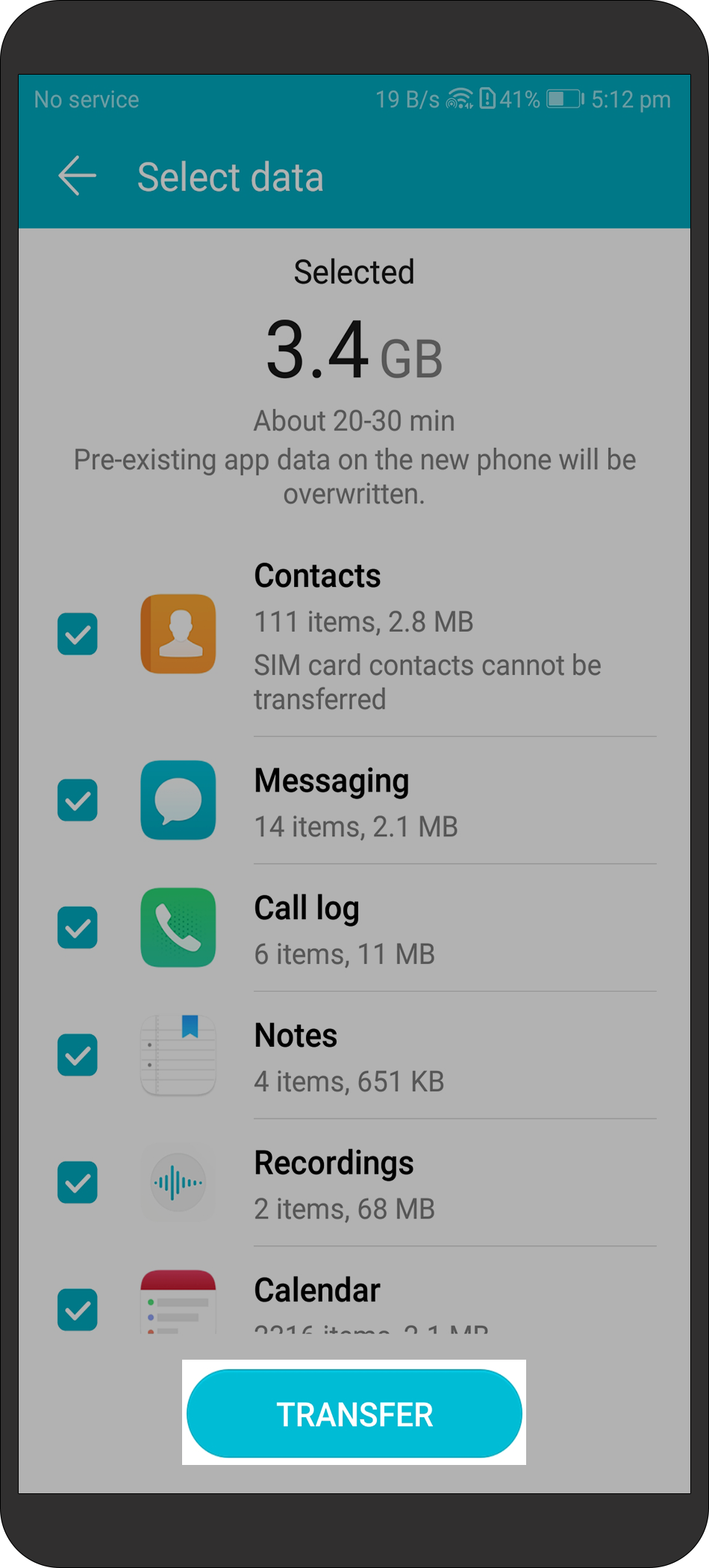
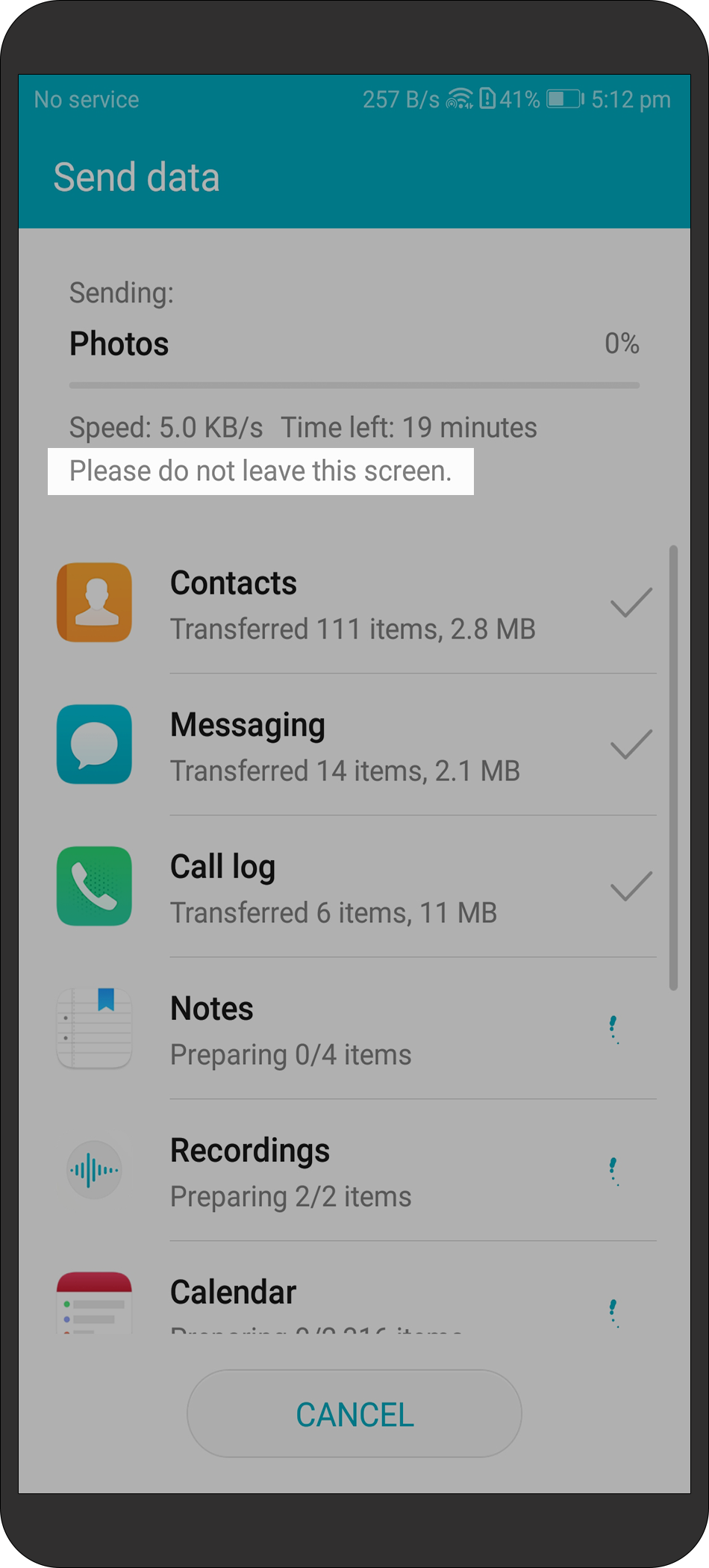
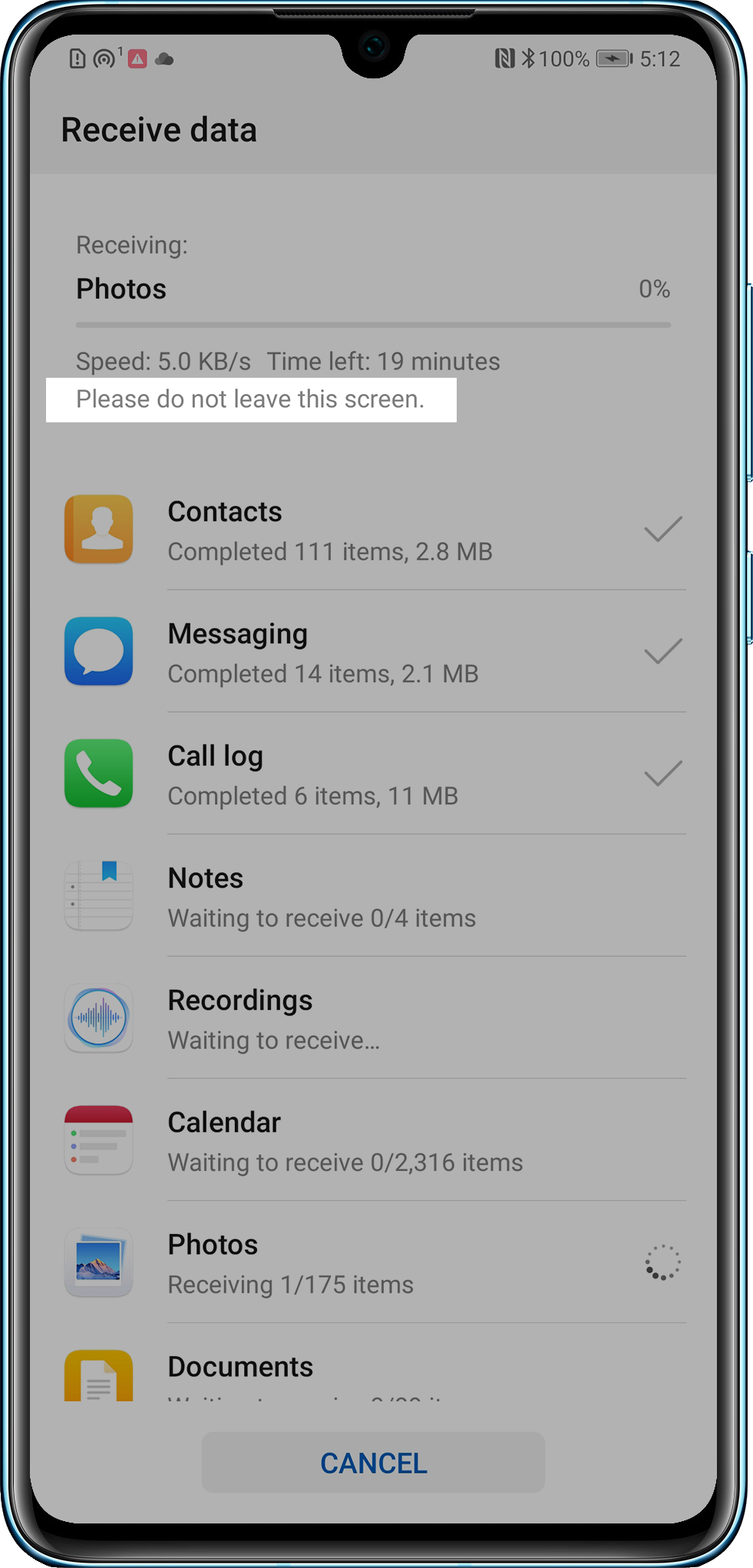
Mobile Taxi первый урок по программе или где брать заказы таксисту
Не выполняйте никаких операций на старом и новом телефонах. В противном случае соединение будет отключено и копирование данных будет прервано.
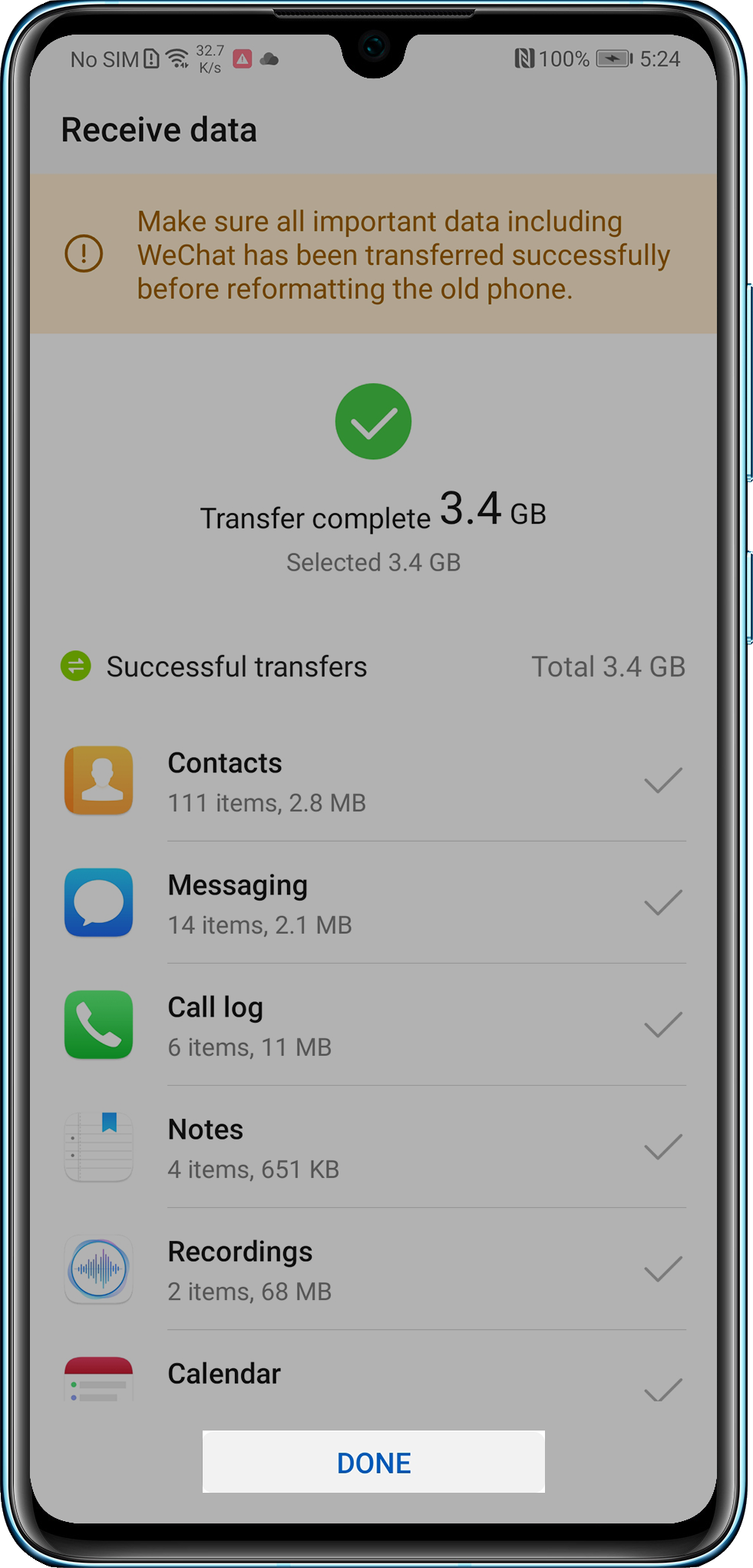
С телефона iPhone на телефон Huawei
Приложение Phone Clone не может копировать миниатюры изображений. Если миниатюра изображения скопирована на телефон Huawei, изображение будет отображаться размытым. Рекомендуется отключить функцию синхронизации изображений iCloud на телефоне Apple, выбрать опцию Загрузка и сохранение исходных изображений, а затем перенести их через приложение Phone Clone.
- Запустите приложение Phone Clone на новом телефоне, выберите опцию ЭТО НОВЫЙ ТЕЛЕФОН > iPhone 5 или выше или Другое устройство на базе iOS . На экране появится страница подключения к старому телефону, как показано на рисунке ниже.
- Запустите приложение Phone Clone на старом телефоне, затем выберите опцию ЭТО СТАРЫЙ ТЕЛЕФОН. На старом телефоне перейдите в раздел Настройки > Беспроводные сети > WLAN . Для подключения нового телефона в списке сетей WLAN выберите имя сети WLAN и введите пароль, отображаемый на новом телефоне, как показано на рисунке выше.
Источник: consumer.huawei.com
Phone Clone
Приложение Phone Clone легко переносить контакты, сообщения, фотографии, музыку, видео и приложения с другого устройства на новое мобильное устройство.
Одна из проблем, с которой люди сталкиваются при смене телефона, заключается в том, что они теряют все свои данные при переходе на новое устройство, но не вся надежда теряется. С помощью приложения, такого как Phone Clone, можно относительно легко перенести большую часть данных на новый телефон.
Независимо от того, переключаетесь ли вы с обычного Android или iPhone на новый смартфон Huawei, приложение работает практически одинаково. Phone Clone передает контакты, сообщения, фотографии, видео, музыку, данные приложений и приложений, настройки, будильники, заметки, закладки браузера и макет телефона и многое другое.
Конечно, чтобы это приложение работало, оно должно быть установлено на обоих устройствах.
Предлагайте более совершенную поддержку исключительно для телефонов Huawei, больше данных можно передавать без рутирования вашего телефона. В том числе: календари, меморандум, будильник, данные о погоде, закладки браузера, данные приложения и т. д.
Основные функции телефонного клона:
- Легкий доступ
- Нет ограничений в мобильных моделях
- Меньше шагов для передачи
- Бесплатно использовать
- Сверхбыстрая скорость
- Простое управление
Поддержка прошивки Android 4.0 и выше.
Phone Clone на APKshki.com скачали 30375 раз. Phone Clone распространяется бесплатно в расширении apk.
Все приложения и игры на нашем сайте проходят обязательную проверку антивирусом с последними сигнатурами.
Источник: apkshki.com
Пользуюсь приложением «Телефон» от Google и вам советую
Каким приложением для звонков вы пользуетесь? Наверняка многие назовут WhatsApp или Telegram, потому что мессенджеры и правда очень удобны для голосовой связи. Но я сейчас говорю не о них, а о обычных звонилках. Как ни странно, но большинство из нас никогда их не меняет, а просто оставляет то, что поставляется из коробки. Да и зачем что-либо менять?
Ведь основное предназначение приложения для звонков – вы будете смеяться – состоит в том, чтобы звонить. Но недавно я пересел на «Телефон» от Google и теперь советую сделать то же самое и вам.
Приложение «Телефон» от Google — лучшее на рынке
Приложение «Телефон» от Google по умолчанию поставляет со многими смартфонами, но мой Honor из коробки предлагал фирменное решение Huawei, которое и вполовину не было таким крутым, как решение поискового гиганта. Чем же оно меня так покорило?
Заблокировать спам звонки на Андроид
Во-первых, «Телефон» от Google очень умело выявляет спам и нежелательные звонки, независимо от того, кому принадлежит телефонный номер. В момент звонка он за доли секунды определяет, кому принадлежит номер, и выдаёт эту информацию вам. Причём очень часто он не просто называет абонента, а ещё и подсказывает, стоит отвечать на звонок или нет.
Блокировка спам-вызовов — это очень ценная функция
Существует две категории нежелательных звонков. Первые – это мошенники. Как правило, «Телефон» сам блокирует их и препятствует прохождению звонка в принципе. То есть вы с ними никак не соприкасаетесь. Вторые – реклама или холодные звонки для предложения каких-либо услуг.
Их приложение помечает красным и рекомендует просто не брать трубку.
Как добавить номер в чёрный список
Во-вторых, «Телефон» от Google предлагает удобную блокировку телефонных номеров. По умолчанию мой Honor тоже предлагал что-то подобное, но там была не совсем настоящая блокировка, поскольку вызывающий мог звонить, но приложение не показывало экран вызова и не позволяло на него ответить, при этом отображая пропущенный звонок в списке.
«Телефон» же предлагает самую настоящую блокировку. О том, как заблокировать нежелательный номер, я уже рассказывал в отдельной статье – обязательно почитайте. Это по-настоящему удобно, потому что позволяет запретить звонить вам нежелательным людям или компаниям. Особенно круто, что можно пожаловаться на абонента, и тогда его вообще могут заблокировать за спам.
Как заглушить входящий вызов
В-третьих, «Телефон» от Google позволяет очень удобно глушить сигнал входящих вызовов поворотом. Я очень давно не встречал такую функцию. В последний раз она мне попадалась на моём смартфоне Samsung Omnia HD 8910i на базе операционной системы Symbian, которым я пользовался больше 10 лет назад.
- Скачайте приложение «Телефон» от Google;
- Запустите его и перейдите в «Настройки»;
Заглушить звонок можно поворотом экрана вниз
- Откройте «Отключение звука при перевороте»;
- Включите параметр «Отключение звука при перевороте».
Теперь каждый раз, когда вам будет кто-то звонить, вы сможете просто повернуть смартфон и звук входящего звонка отключится. Для этого даже не нужно нажимать на кнопку уменьшения громкости, которая обычно заглушает вызов. Это хорошо тем, что иногда – по крайней мере, у меня – палец срывается, и ты нажимаешь на кнопку питания, которая сбрасывает звонок.
Как найти нужный номер телефона
В-четвёртых, «Телефон» может предлагать номера телефонов от заведений поблизости. Это позволяет не искать из в Google, а просто выбрать в поиске в самом приложении. Например, мне нужно позвонить в отделение Сбербанка у дома. Понятно, что я могу позвонить и на горячую линию, но могу открыть «Телефон» и найти номер конкретно этого офиса.
- Скачайте приложение «Телефон» от Google;
- Запустите его и перейдите в «Настройки»;
В «Телефоне» есть поиск ближайших заведений
- Откройте раздел «Места рядом»;
- Включите «Места рядом» и «Персонализация».
А, если вы включите функцию «Показывать ИД абонента и спам», которая скрывается в разделе «АОН и спам», то вы будете видеть названия организаций, в которые вы звоните, даже если набираете телефон наобум или просто увидели его где-то в интернете. В общем, ошибиться с «Телефоном» от Google невозможно. Поэтому рекомендую.
Источник: dzen.ru
Приложение «Ваш телефон» на Windows 10
Приложение «Ваш телефон» — это одна из новых функций, которые появились в операционной системе Windows 10. Данное приложение позволяет тесно интегрировать мобильный телефон на базе Android или iOS (iPhone) и обычный Windows-компьютер и управлять многими функциями телефона прямо с ПК. В этом материале мы расскажем о том, что такое «Ваш телефон» на компьютере с Windows 10, как его настроить и как им пользоваться.
Что это такое

«Ваш телефон» – это приложения для Windows 10, которое позволяет связать ваш компьютер и мобильный телефон на базе операционной системы Android или iOS (Apple iPhone). Приложение «Ваш телефон» позволяет использовать компьютер для отправки и получения SMS-сообщений, просмотра уведомлений, синхронизации просматриваемых веб-страниц, переноса фотографий, дублирования экрана, а также для голосовых вызовов.
Приложение «Ваш телефон» появилось в Windows 10 после обновления October 2018 Update (версия 1809). Поэтому для того, чтобы начать его использовать нужно сначала обновить Windows 10 до указанной версии. Кроме этого, приложение требует, чтобы на телефоне была установлен Android 7.0 или более свежая версия этой операционной системы. Также для работы на мобильное устройство необходимо будет установить приложение «Диспетчер вашего телефона» и дать ему все требуемые доступы.
Price: Free
Что касается устройств от Apple от здесь требуется операционная система iOS 10.0 или выше, а на само устройство нужно будет установить приложение «Continue on PC».
Price: Free
К сожалению, все возможности приложения «Ваш телефон» доступны только при использовании Android телефона. Это связано с ограничениями операционной системы iOS, которые не позволяют получить доступ ко многим функциям телефона и реализовать все заявленные функции.
Как настроить
Для того чтобы настроить приложение «Ваш телефон» его нужно сначала запустить на компьютере с Windows 10. Для этого можно воспользоваться поиском в меню «Пуск».

После запуска приложения начнется процесс настройки. На первом этапе нужно выбрать операционную систему и нажать на кнопку «Продолжить работу».

Дальше вам будет предложено установить приложение на мобильное устройство. Для этого нужно перейти по ссылке «www.aka.ms/yourpc».

Поэтому открываем любый браузер и вводим указанную ссылку. После этого вам перенаправит на приложение «Диспетчер вашего телефона», которое нужно установить на ваше мобильное устройство.

После установки приложения «Диспетчер вашего телефона» нужно вернуться к приложению «Ваш телефон» на компьютере с Windows 10. Здесь нужно установить отметку подтверждающую установку и нажать на кнопку «Открыть QR-код».

После этого на компьютере появится окно с QR-кодом, а на телефоне запустится установленное приложение и предложит этот код считать.

После считывания QR-кода, приложение «Диспетчер вашего телефона» соединит ваш компьютер с Windows 10 и телефон. После этого вам останется только предоставить все доступы для приложения «Диспетчер вашего телефона» на мобильном устройстве.

Обратите внимание, если вы не использовали аккаунт Майкрософт на компьютере с Windows 10 и вашем мобильном телефоне, то вам также предложат войти в имеющийся аккаунт или создать новый.
Как пользоваться
После того как мобильный телефон и компьютер с Windows 10 соединены и все доступы предоставлены, можно начинать пользоваться приложением «Ваш телефон». Данное приложение состоит из четырех вкладок (Уведомления, Сообщения, Фотографии и Вызовы), а также страницы с настройками, где можно включать и отключать различные функции.
На вкладке «Уведомления» доступен список уведомлений, которые поступают на ваш мобильный телефон. Здесь можно просматривать и удалять полученные уведомления.

На вкладке «Сообщения» доступны все ваши SMS-сообщения, которые хранятся на телефоне. При этом можно нажать на кнопку «Новое сообщение» и отправить новую SMS прямо с компьютера.

На вкладке «Фотографии» доступны фотографии. Здесь можно копировать или сохранять любые фото с телефона.

На вкладке «Вызовы» можно совершать голосовые звонки прямо с компьютера. Для работы этой функции компьютер должен быть оснащен Bluetooth модулем.

В нижнем левом углу находится кнопка для перехода к настройкам приложения.

Здесь можно управлять практически всеми функциями приложения «Ваш телефон». Например, вы можете разрешить или запретить получение и отправку SMS, MMS, управление уведомлениями, голосовые вызовы и т.д.
- Как установить приложение на Android с компьютера
- Как убрать спам в Календаре на iOS (iPhone или iPad)
- Как отключить подписку на платное приложение на iPhone
Источник: smartphonus.com